In Windows 10 gibt es weiterhin die einfache Bildbearbeitungs-Software Paint. So findet und öffnet ihr das Programm.
Paint öffnen in Windows 10
- Öffnet das Startmenü.
- Navigiert zum Ordner „Windows-Zubehör“ und klickt auf „Paint“.
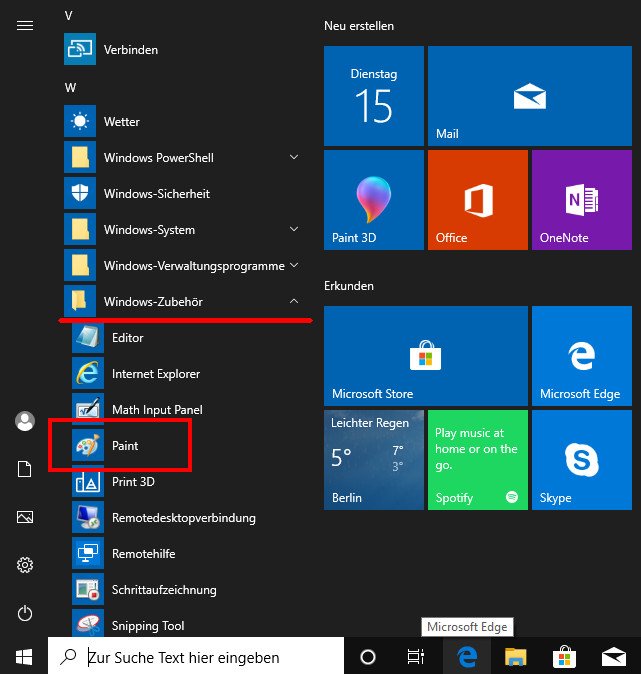
Alternativ:
- öffnet ihr das Startmenü und tippt Paint ein. Klickt dann auf das gleichnamige Programm, um es zu starten.
- oder drückt die Tastenkombination Windows + R, tippt mspaint ein und drückt Enter.
Mehr Funktionen: Wenn ihr Bilder professioneller bearbeiten, aber nicht zu viel Geld ausgeben möchtet, empfehlen wir Adobe Photoshop Elements. Es kostet je nach Version rund 40 bis 80 Euro.
Allerdings könnt ihr mit Paint auch wahre Meisterwerke erzeugen, wie unsere Bilderstrecke zeigt:
Windows 10: Mit Paint arbeiten
Für die wichtigsten Basisfunktionen oder zum Konvertieren der gängigsten Dateiformate reicht Paint vollkommen aus. Außerdem lassen sich Bilder spiegeln oder verkleinern.
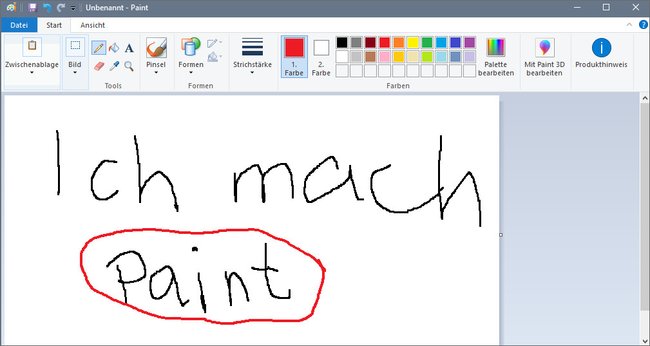
- Professionelle Anwender nutzen vor allem Photoshop, GIMP oder PhotoFiltre.
- Diese Programme haben mitunter sogar mehr Funktionen, sind aber nicht so einfach zu bedienen wie Paint.
Die 10 besten kostenlosen Grafik-Tools zeigen wir euch in unserer Bilderstrecke:
Kein Paint mehr in Windows 10?
Mit dem Windows 10 Fall Creators Update kamen Spekulationen auf, dass Microsoft das Programm Paint aus Windows 10 entfernen wolle. Das ist nun aber doch nicht eingetreten. Paint könnt ihr wie oben beschrieben weiterhin in Windows 10 öffnen und nutzen. Außerdem gibt es im Microsoft Store auch Paint 3D, falls ihr auch in 3D arbeiten möchtet.
Was sind eure Lieblings-Bildbearbeitungsprogramme? Schreibt es uns gerne in den Kommentarbereich unterhalb des Artikels. Ich selbst arbeite meistens mit GIMP oder manchmal auch Adobe Photoshop. Allerdings versuche ich von Letzterem weg zu kommen, weil mir der Open-Source-Charakter von GIMP besser gefällt.



